
AirPlay คืออะไร? มี TV กับลำโพงรุ่นไหนรองรับบ้างในปี 2021 พร้อมวิธีเปิดใช้งานบน iPhone
หลายคนที่ใช้งาน iPhone, iPad หรือ iPod touch กับอุปกรณ์ที่เป็นระบบ iOS ก็ต้องคุ้นเคยกับฟีเจอร์ของทาง Apple อย่าง AirPlay กันอยู่แล้ว เพราะเป็นฟีเจอร์ที่มีติดเครื่องมาด้วยเลย และเป็นสิ่งที่อำนวยความสะดวกกับการเชื่อมต่ออุปกรณ์อื่นๆ ได้เป็นอย่างดี ไม่ว่าจะสตรีมมิ่งวิดีโอ หรือว่าจะส่งภาพจากหน้าจอไปบน TV ไปจนถึงการสตรีมเสียงเพลงเข้ากับลำโพงได้ทั่วทั้งบ้าน แต่สำหรับคนที่ยังไม่รู้ว่าวิธีเชื่อมต่อ AirPlay เข้า TV หรือลำโพงนั้นมีวิธีการทำอย่างไร รวมไปถึงคนที่กำลังอยากจะซื้อ TV กับลำโพงที่สามารถเชื่อมต่อได้ด้วย และยังไม่รู้ว่ามีรุ่นไหนที่เชื่อมต่อได้บ้าง เดี๋ยววันนี้ทาง Specphone จะมาบอกว่า AirPlay นั้นคืออะไร และมี TV กับลำโพงรุ่นไหนบ้างในตอนนี้ที่รองรับการใช้งาน พร้อมกับวิธีเปิดใช้งานการเชื่อมต่อผ่าน iPhone ตามไปดูกันได้เลย
- รุ่นของ Smart TV และอุปกรณ์ที่รองรับ AirPlay 2
- ลำโพงที่รองรับ AirPlay 2
- วิธีเปิดสตรีมขึ้น Smart TV จาก iPhone
- วิธีเปิดภาพสะท้อนหน้าจอขึ้น Smart TV จาก iPhone
- วิธีเปิดสตรีมเพลงจาก iPhone ไปที่ลำโพง
AirPlay คืออะไร?
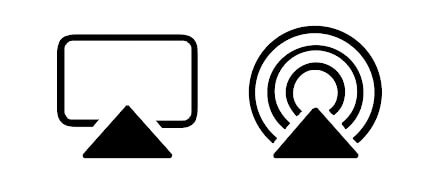
AirPlay คือเทคโนโลยีจากทาง Apple ที่เกิดขึ้นมาเมื่อปี 2010 โดยเทคโนโลยีตัวนี้ทำให้เราสามารถส่งสัญญาณภาพ เสียง วิดีโอหรือการสะท้อนหน้าจอจากอุปกรณ์ของ Apple อย่าง iPhone, iPad, iPod touch, Apple TV หรือ Mac ให้ส่งขึ้นไปยังอีกอุปกรณ์ที่เป็น Smart TV, Apple TV หรือลำโพงได้ผ่านได้ทั้งทางสาย LAN หรือว่าการเชื่อมต่อ WiFi หรือพูดง่ายๆ ก็คือการส่งภาพจากหน้าจอมือถือ หรืออุปกรณ์ต่างๆ ของ iPhone ให้ขึ้นไปบนหน้าจอใหญ่อย่าง Smart TV ได้นั่นเอง ข้อดีของมันก็คือ สามารถที่จะส่งภาพ เสียง วิดีโอ หรือการสตรีมมิ่งขึ้นไปหน้าจอได้อย่างรวดเร็ว เพียงแค่กดเลือกเชื่อมต่อก็ทำได้แล้ว แถมในตอนนี้ยังสามารถสั่งการด้วยเสียงผ่าน Siri เป็นภาษาไทยได้เลยด้วย (ปัจจุบันเป็น AirPlay 2 แล้ว)
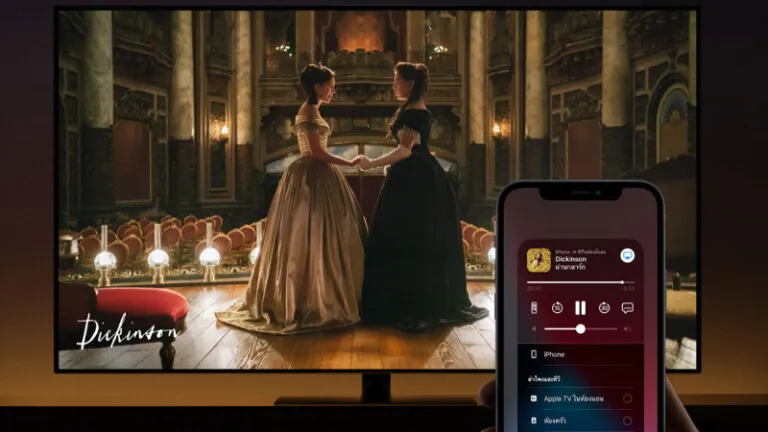
ส่วนการส่งภาพ เพลง หรือวิดีโอด้วยการสตรีมมิ่งขึ้นไปนั้นความชัดเจน รวมถึงคุณภาพของไฟล์ภาพที่จะส่งเข้าไปนั้นจะดีหรือไม่ ก็ขึ้นอยู่กับขนาดไฟล์ และความเร็วของอินเทอร์เน็ตที่ใช้งานอยู่ด้วย ถ้าเน็ตไม่แรงพอภาพที่ส่งขึ้นไป ก็อาจจะไม่ได้ชัดเจนเท่าไหร่นัก ส่วนเสียงและวิดีโอที่ส่งไปจะสามารถส่งไปได้จากตัวเครื่อง (ในความจำเครื่อง) หรือจะสตรีมมิ่งจากอินเทอร์เน็ตโดยตรงเลยก็ได้ (ดูหนังหรือฟังเพลงผ่านแอปฯ สตรีมมิ่ง) แต่ทั้งนี้ทั้งนั้น ก็ต้องขึ้นอยู่กับอุปกรณ์ที่รองรับว่า Smart TV ยี่ห้อหรือรุ่นที่ใช้งานอยู่สามารถทำได้หรือไม่ รวมไปถึงลำโพงยี่ห้อต่างๆ ก็ต้องรองรับของ Apple ด้วยเช่นกัน ถ้าใครยังไม่รู้ว่า TV หรือลำโพงของตัวเองนั้นรองรับหรือไม่ หรือกำลังจะหา Smart TV และลำโพงที่รองรับได้ ก็ลองลงไปดูข้อมูลด้านล่างเลย
**จุดสังเกตก่อนซื้ออุปกรณ์เผื่อใครที่กำลังไปซื้อแล้วหาชื่อรุ่นไม่เจอ แนะนำให้ดูสัญลักษณ์ที่เขียนว่า Works with Apple AirPlay**

รุ่นของ Smart TV และอุปกรณ์ที่รองรับ AirPlay 2

สำหรับ Smart TV และอุปกรณ์ที่รองรับ (กล่องเชื่อมต่อ TV) อยู่ในตอนนี้ (ยังไม่รวมลำโพง) จะมียี่ห้อใหญ่ๆ ที่รองรับก็คือ LG, Roku, Samsung, Sony และ VIZIO ส่วนรุ่นที่รองรับก็คือ
LG
- LG OLED (ปี 2018, 2019 และ 2020)
- LG SuperUHD SK 9, 8 Series (ปี 2018)
- LG UHD UK 62 Series หรือสูงกว่า, UK 7 Series (ปี 2018)
- LG NanoCell NANO 9, 8 series (ปี 2020)
- LG UHD UN 8 series (ปี 2020)
- LG UHD UN 71 series หรือรุ่นที่สูงกว่า (ปี 2020)
- LG NanoCell SM 9, 8 series (ปี 2019)
- LG UHD UM 7, 6 series (ปี 2019)
Samsung
- Samsung FHD/HD 4, 5 Series (ปี 2018)
- Samsung QLED 4K Q6, Q7, Q8, Q9 Series (ปี 2018, 2019 และ 2020)
- Samsung QLED 8K Q9 Series (ปี 2019 และ 2020)
- Samsung The Frame Series (ปี 2018, 2019 และ 2020)
- Samsung Serif Series (ปี 2019 และ 2020)
- Samsung UHD 6, 7, 8 Series (ปี 2018, 2019 และ 2020)
Sony
- Sony Z8H Series (ปี 2020)
- Sony A9S Series (ปี 2020)
- Sony A8H Series (ปี 2020)
- Sony X95H Series (ปี 2020)
- Sony X90H Series (ปี 2020)
- Sony X85H Series (ปี 2020)
- Sony X80H Series (ปี 2020)
- Sony Z9G Series (ปี 2019)
- Sony A9G Series (ปี 2019)
- Sony X950G Series (ปี 2019)
- Sony X850G Series (ปี 2019 รุ่น 55″, 65″, 75″ และ 85″)
- Sony Z9F Series (ปี 2018)
- Sony A9F Series (ปี 2018)
VIZIO
- VIZIO OLED (ปี 2020)
- VIZIO P-Series Quantum X (ปี 2019 และ 2020)
- VIZIO P-Series Quantum (ปี 2018, 2019 และ 2020)
- VIZIO P-Series (ปี 2016, 2017 และ 2018)
- VIZIO M-Series Quantum (ปี 2019 และ 2020)
- VIZIO M-Series (ปี 2016, 2017 และ 2018)
- VIZIO E-Series (ปี 2016, 2017 และ 2018 รุ่น UHD)
- VIZIO V-Series (ปี 2019 และ 2020)
- VIZIO D-Series (ปี 2018 และ 2019)
Roku
- Roku Element TV (Series 400 และ Series 450)
- Roku Hisense TV (R6, R7 และ R8 Series)
- Roku JVC TV (Select, Premier และ Elite Series)
- Roku Magnavox TV (55MV379R/F7 และ 65MV379F/F7)
- Roku onn. TV (10012588, 100024699, 100012584, 100005396, 100005397, 100012587, 100012585 และ 100012586)
- Roku Philips TV (4000 Series)
- Roku Premiere
- Roku Premiere+
- Roku RCA TV (RTRQ6522-US, RTRU5027-US, RTRU5527-W, RTRU6527-US, RTRQ5522-US และ RTRU4927-US)
- Roku Sanyo TV (FW50R79FC, FW55R70F, FW55R79FC, FW65R70F และ FW65R79FC)
- Roku Sharp TV (2T-C45CF2UR และ 4T-C60CL2UR)
- Roku Streaming Stick+
- Roku Streaming Stick+ Headphone Edition
- Roku TCL TV (4-Series, 5-Series, 6-Series และ 8-Series)
- Roku Ultra (ปี 2019 และ 2020)
- Roku Westinghouse TV (UX Series และ UT Series)
ลำโพงที่รองรับ AirPlay 2
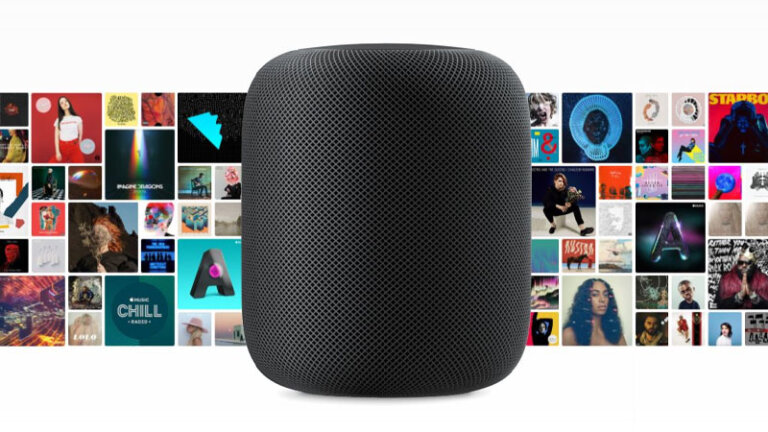
สำหรับยี่ห้อลำโพงที่รองรับในตอนนี้มีเยอะมากๆ แล้วกว่าแต่ก่อน ซึ่งรวมไปถึงยี่ห้อดังมากมาย ก็รองรับการใช้งานร่วมกับของ Apple ได้หมดแล้ว ใครที่กำลังมองหาลำโพงดีดีมาติดบ้าน หรือในห้องไว้ก็ลองเข้าไปดูเลยว่ามีรุ่นไหนที่ใช้ได้บ้าง ซึ่งจะขอแนะนำเป็นยี่ห้อที่ค่อนข้างมีคนรู้จักเยอะเท่านั้น เพราะมีเยอะมาก สามารถกดเข้าไปดูเพิ่มเติมได้ที่นี่
- Apple HomePod
- Audio Pro C10 MkII
- Audio Pro G10
Bang & Olufsen
- Bang & Olufsen Beoplay A6
- Bang & Olufsen Beoplay A9 (รุ่นที่ 2)
- Bang & Olufsen Beoplay A9 (รุ่นที่ 3)
- Bang & Olufsen Beoplay A9 (รุ่นที่ 4)
- Bang & Olufsen Beoplay M3
- Bang & Olufsen Beoplay M5
- Bang & Olufsen Beosound 1 (รุ่นที่ 1)
- Bang & Olufsen Beosound 1 (รุ่นที่ 2)
- Bang & Olufsen Beosound 2 (รุ่นที่ 1)
- Bang & Olufsen Beosound 2 (รุ่นที่ 2)
- Bang & Olufsen Beosound 35
- Bang & Olufsen Beosound Balance
- Bang & Olufsen Beosound Edge
- Bang & Olufsen Beosound Essence (รุ่นที่ 2)
- Bang & Olufsen Beosound Stage
- Bang & Olufsen Beovision Eclipse
- Bang & Olufsen Beovision Harmony
Bluesound
- Bluesound PULSE 2i
- Bluesound PULSE FLEX 2i
- Bluesound PULSE MINI 2i
- Bluesound PULSE SOUNDBAR 2i
Bose
- Bose Home Speaker 300
- Bose Home Speaker 500
- Bose Lifestyle 650
- Bose Portable Home Speaker
- Bose Soundbar 500
- Bose Soundbar 700
- Bose SoundTouch 300
- Bose SoundTouch Wireless Link adapter
- Bose Wave SoundTouch music system IV
Denon
- Denon DHT-S516H
- Denon Home 150
- Denon Home 250
- Denon Home 350
Harman Kardon
- Harman Kardon Citation 100 MKII
- Harman Kardon Citation 200
- Harman Kardon Citation 300
- Harman Kardon Citation 500
- Harman Kardon Citation Bar
- Harman Kardon Citation Oasis
- Harman Kardon Citation One MKII
- Harman Kardon Citation Tower
- Harman Kardon Multi-Beam 700
JBL
- JBL Bar 5.1 Surround
- JBL Link Music
- JBL Link Portable
อื่นๆ
- Marshall Uxbridge
- Philips Fidelio B95
- Philips Fidelio B97
- ลำโพง Philips Soundbar
- Roku Smart Soundbar (2020)
- Roku Streambar (2020)
- IKEA SYMFONISK โคมไฟตั้งโต๊ะพร้อมลำโพง WiFi
- IKEA SYMFONISK ลำโพงวางหิ้ง แบบ Wifi
- TCL TS9030 RAY•DANZ
- Technics SC-C30
- Technics SC-C50
- Tivoli Audio CUBE
- Tivoli Audio Model One Digital Generation 2
- Tivoli Audio Music System Home Generation 2
- Tivoli Audio SPHERA
- Yamaha MusicCast 20
- Yamaha MusicCast 50
- Yamaha MusicCast BAR 400
วิธีเปิดสตรีมขึ้น Smart TV จาก iPhone
ก่อนอื่น สิ่งที่ต้องทำก่อนที่จะทำการสตรีมขึ้นไปบน Smart TV ด้วย AirPlay ได้นั้น เราจำเป็นต้องใช้ WiFi เป็นเครือข่ายเดียวกันกับที่ iPhone และ Smart TV ด้วย เมื่อเชื่อมต่อเรียบร้อยแล้วก็เข้าไปหาวิดีโอ หรือหนังที่ต้องการดูผ่านแอปฯ สตรีม และทำตามขั้นตอนดังนี้ (อย่าลืมว่าบางแอปฯ ก็ไม่ได้รองรับการใช้งานกับ AirPlay ได้ ต้องดูก่อนว่ารองรับหรือไม่)
1. หากเลือกแอปฯ ที่สตรีมได้แล้ว เมื่อเปิดวิดีโอสตรีมขึ้นมา จะมีรูปไอคอนของ AirPlay อยู่ตามด้านบนหรือด้านล่างของแถบตัวเลือกการเล่นในวิดีโอสตรีมมิ่ง ให้แตะที่ไอคอน 1 ครั้ง
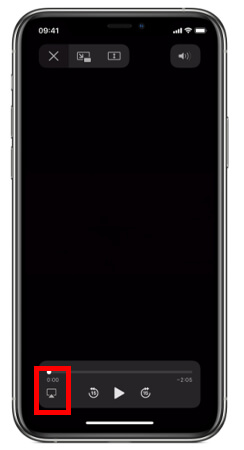
2. หลังจากแตะแล้วระบบจะขึ้นชื่ออุปกรณ์ที่สามารถเชื่อมต่อได้ขึ้นมา ให้เราเลือกอุปกรณ์ Smart TV ที่เราอยากจะสตรีมขึ้นไป เพียงเท่านี้ก็จะสามารถส่งวิดีโอสตรีมมิ่งขึ้นไปบน TV ได้แล้ว ง่ายมากๆ ถ้าต้องการปิดก็เพียงแค่กดไอคอนนั้นอีกครั้ง และกดออกจากแอปฯ ก็ได้แล้ว ที่สำคัญคือถ้าทำการเชื่อมต่อบ่อยๆ ระบบจะสามารถส่งไปยัง TV ได้โดยอัตโนมัติเลย
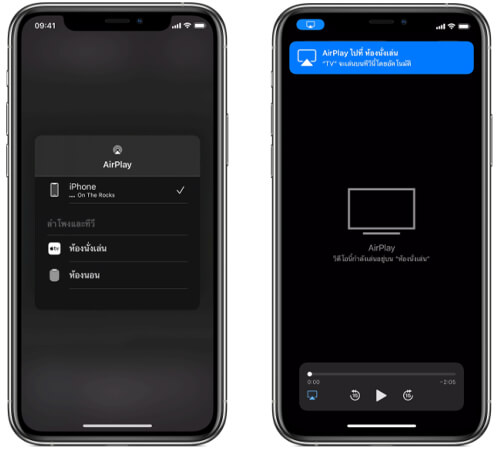
วิธีเปิดภาพสะท้อนหน้าจอขึ้น Smart TV จาก iPhone
การเปิดภาพสะท้อน หรือการแสดงภาพจากหน้าจอขึ้นไปบน Smart TV ด้วย AirPlay นั้นก็เป็นเหมือนกันกับการสตรีม ที่ต้องใช้ WiFi ในการเชื่อมต่อเป็นเครือข่ายเดียวกันถึงจะทำได้ โดยให้เราเชื่อมต่อ WiFi ทั้งสองอุปกรณ์เอาไว้เลย และก็อย่างลืมว่าอัตราส่วนของหน้าจอนั้นจะไม่เท่ากัน เมื่อขึ้นไปบน TV แล้วอาจจะเป็นภาพเล็กๆ แทน ต้องไปตั้งค่าตามแต่ละรุ่นของ TV ก่อนด้วย เมื่อได้แล้วก็ทำตามขึ้นตอนดังนี้
1. เลื่อนแถบตัวเลือกศูนย์ควบคุมขึ้นมา (iPhone X ขึ้นไปปัดจากมุมขวาลงมา, รุ่นต่ำกว่า iPhone 8 ให้ปัดขึ้นจากด้านล่าง) จากนั้นก็กดไปที่ไอคอนการสะท้อนหน้าจอ (ตามในรูป)
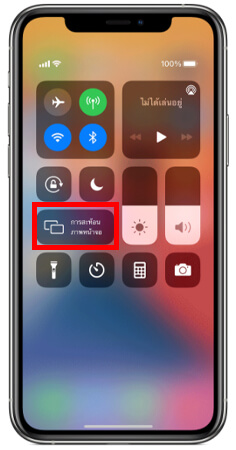
2. เลือกชื่ออุปกรณ์ TV ที่ต้องการเชื่อมต่อขึ้นไป ถ้ามีขึ้นมาว่าให้ใส่รหัสก็ใส่ไปด้วย เพียงเท่านี้ก็จะสามารถสแดงหน้าจอขึ้นไปบน TV ได้แล้ว และถ้าอยากปิดก็เพียงแค่เลื่อนศูนย์ควบคุมขึ้นมาอีกครั้ง และกดไปที่ไอคอนตัวเดิม ก็จะปิดได้ทันที
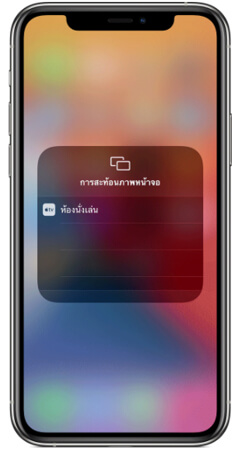
วิธีเปิดสตรีมเพลงจาก iPhone ไปที่ลำโพง
สำหรับการเปิดสตรีมเพลงส่งไปยังลำโพงโดยใช้ AirPlay นั้นก็สามารถทำได้ง่ายเหมือนกัน อย่างแรกเลยก็คือต้องลำโพงเอาไว้ก่อนด้วย เดี๋ยวจะหาอุปกรณ์กันไม่เจอ เมื่อเปิดทุกอย่างเรียบร้อยแล้วก็ทำตามขั้นตอนดังนี้
1. เลื่อนศูนย์ควบคุมขึ้นมา (iPhone X ขึ้นไปปัดจากมุมขวาลงมา, รุ่นต่ำกว่า iPhone 8 ให้ปัดขึ้นจากด้านล่าง) เมื่อเปิดขึ้นมาแล้วจะเห็นกรอบของไอคอน AirPlay อยู่มุมบนขวา ให้กดค้างไว้สักพักให้มีกรอบตัวเลือกใหญ่ขึ้นมา จากนั้นให้กดไปที่ไอคอน AirPlay อีกครั้ง
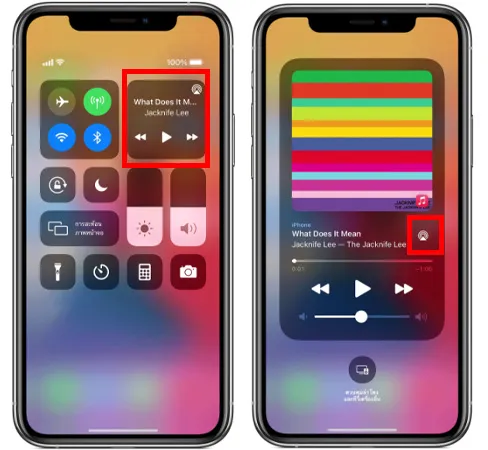
2. เมื่อกดแล้วจะมีตัวเลือกเป็นชื่ออุปกรณ์ขึ้นมา ทั้งลำโพงและ TV ที่สามารถเชื่อมต่อได้ ให้กดเลือกอุปกรณ์ลำโพงที่ต้องการเชื่อมต่อได้เลย ส่วนใครที่จะสตรีมเพลงผ่านแอปฯ ให้กดเข้าไปที่แอปฯ นั้นและเลือกเพลงที่ต้องการ จากนั้นก็กดไปที่ไอคอน AirPlay เหมือนเดิมและเลือกอุปกรณ์ เพียงเท่านี้ก็จะสามารถเชื่อมต่อเข้ากับลำโพงได้แล้ว
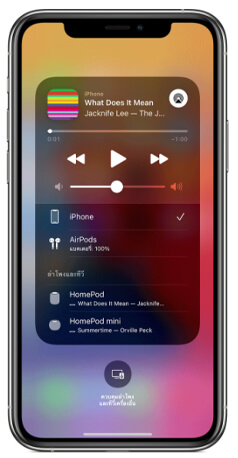
เป็นยังไงกันบ้างกับข้อมูลเรื่องราวเกี่ยวกับ AirPlay ที่พูดได้ง่ายๆ ว่าเป็นตัวที่ช่วยให้เรานั้นสามารถเปิดสตรีม หรือภาพและเสียงจากมือถือ หรืออุปกรณ์ต่างๆ จาก Apple ส่งไปยังลำโพงและ Smart TV ที่รองรับการใช้งาน ช่วยให้การดูหนัง ฟังเพลง หรือพรีเซนต์งานผ่านหน้าจอ TV เป็นเรื่องที่ง่ายขึ้นเยอะ ส่วนรุ่นและยี่ห้อของอุปกรณ์ต่างๆ เราก็ได้นำมาบอกกันหมดแล้ว และนอกจากจะมี Smart TV และลำโพงแล้ว ก็ยังมีอุปกรณ์เครื่องใช้ภายในบ้านที่สามารถเชื่อมต่อได้ด้วยแอพบ้านอีก แต่ไม่ใช่สตรีมขึ้นไปบนม่านได้นะ สุดท้ายคือวิธีสตรีมหนัง ภาพ หรือเพลงขึ้นไปยังอุปกรณ์ที่รองรับนั้นก็สามารถทำได้ง่ายมากๆ แค่เลื่อนศูนย์ควบคุมก็เชื่อมต่อได้แล้ว ใครที่ทำไม่เป็นก็ลองทำตามดูได้เลย รับรองว่าทำได้แน่นอน แล้วถ้ามีเรื่องไหนน่าสนใจอีก เราก็จะเอามาฝากกันเรื่อยๆ เลยนะครับ
